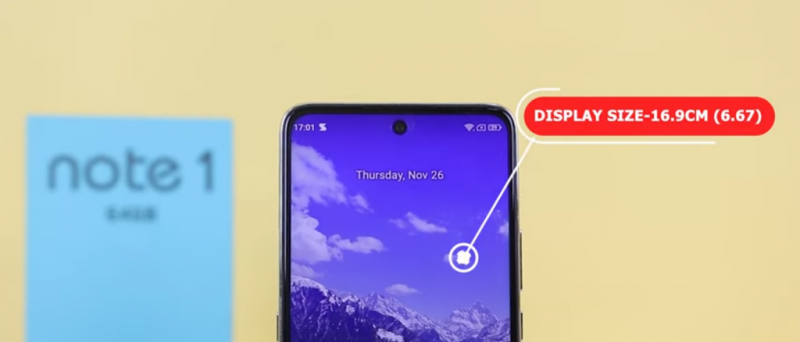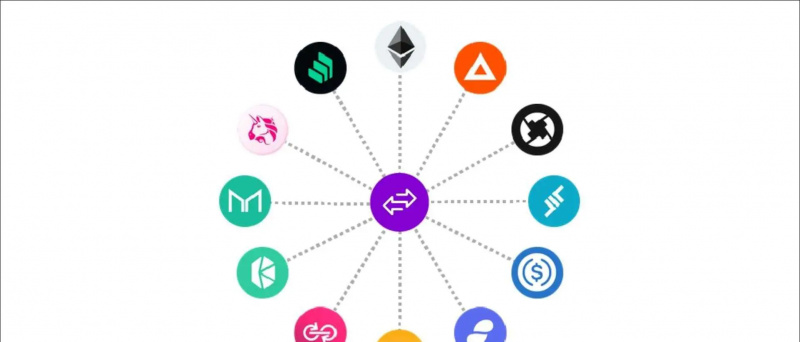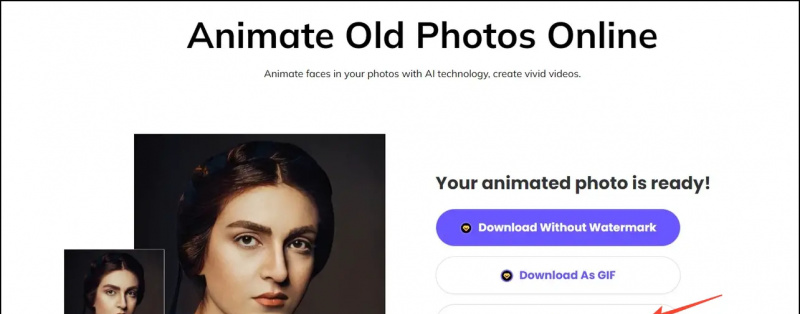Čitajte na engleskom
Želite li promijeniti pozadinu slike? Ok, ako je na fotografiji poremećena pozadina ili vam je potreban izrezivanje predmeta, možda ćete htjeti ukloniti i promijeniti pozadinu fotografije. Iako su alati poput Adobe Photoshopa najprikladniji za profesionalni rad, pozadinu slike možete ukloniti i promijeniti izravno na Android telefonima i raditi pomoću besplatne aplikacije treće strane. nastavi čitati.
Uklonite i zamijenite pozadinu slike na Androidu
1. Korištenje PhotoRooma
PhotoRoom Pomoću nje možete ukloniti pozadinu slike da biste stvorili sliku profesionalnog izgleda. Možete postaviti bijelu pozadinu ili odabrati boju po svom izboru. Također može zamagliti pozadinu, izbrisati je ili pustiti da poprska jednu boju predmeta.
Aplikacija vam može pomoći u stvaranju slika proizvoda za e-trgovinu i tržnice, portretnih fotografija za vaš osobni dokument i još mnogo toga. PhotoRoom možete koristiti za uklanjanje pozadine sa donje fotografije.



1] Otvorite PhotoRoom na svom Android telefonu.
2] Odaberite sliku iz galerije telefona.
vaš SIM je poslao SMS poruku
3] Aplikacija će sada skenirati i automatski ukloniti pozadinu sa slike.
4] Da biste promijenili pozadinu, kliknite ikonu pozadine.
5] Taknite Fill za jednobojnu pozadinu.
6] Alternativno možete kliknuti Zamijeni i odabrati sliku iz ugrađene arhive ili odabrati sliku iz galerije telefona.



7] Za prozirnu pozadinu kliknite ikonu pozadine i dodirnite Izbriši.
screen recorder windows free bez vodenog žiga
8] Kada završite, kliknite ikonu spremanja u gornjem desnom kutu. Zatim spremite fotografiju u galeriju telefona.
Imajte na umu da će slike uređene u besplatnoj verziji imati mali vodeni žig u donjem kutu. Stoga svakako koristite reznice ili druge alate za uklanjanje vodenog žiga.
2. Korištenje pozadinske gumice i PhotoLayers-a
Gumica za pozadinu Postoji još jedna korisna aplikacija koja vam omogućuje odvajanje predmeta od pozadine. Zatim možete dodati novu pozadinu pomoću aplikacije PhotoLayers istog programera.
Koraci za uklanjanje pozadine slike
1] Otvorite aplikaciju Background Eraser na telefonu.
2] Dodirnite Učitaj fotografiju i odaberite fotografiju.
3] Izrežite sliku što je više moguće, zadržavajući objekt u kadru.
4] Dobivate ukupno tri načina za uklanjanje pozadine - automatski, magični i ručni.



5] Automatski način izvlači ista područja u boji sa slike. Koristite ovu opciju ako postoji dobra razdvojenost boja između pozadine i objekta.
6] Magični način rada automatski otkriva rubove poput Photoshopovog alata za čarobni štapić. Pažljivo zaobiđite rubove da biste izbrisali pozadinu.
7] Dok u ručnom načinu rada možete ručno izbrisati pozadinu sa slike.
8] Nakon uklanjanja koristite opciju Popravak za oporavak izbrisanih dijelova predmeta.
9] Sada dodirnite Gotovo i odaberite razinu glatkosti rubova.
10] Dodirnite Spremi da biste dobili sliku s prozirnom pozadinom.
Koraci za promjenu prozirne pozadine



1] na vašem telefonu PhotoLayers Otvorite aplikaciju.
2] Kliknite Učitaj sliku i odaberite pozadinsku pozadinsku sliku koju imate.
kako sada dodati kartice na google
3] Zatim kliknite Dodaj fotografiju i učitajte fotografiju koju ste uredili u aplikaciji Background Eraser.
4] Poravnajte objekt i podesite njegove boje i sjene.
5] Sada možete dodirnuti Spremi za preuzimanje slike u galeriji.
3. Uklonite pozadinu slike na mreži
Druga je mogućnost uklanjanje pozadine slike pomoću programa RemoveBG, kako slijedi:
kako dobiti besplatnu probnu verziju amazon prime bez kreditne kartice
1] u vašem web pregledniku https://www.remove.bg/ Ići

2] Prenesite fotografiju s koje želite ukloniti pozadinu.
3] Jednom kada je fotografija prenesena, RemoveBG će pomoću svoje umjetne inteligencije izolirati uklonjeni objekt.

4] Zatim možete preuzeti sliku s prozirnom pozadinom.

Da biste promijenili pozadinu, slikajte sliku u 3D ili učitajte aplikacije poput PhotoLayers i dodajte pozadinske slike. Ovaj je postupak vrlo vremenski učinkovit, a rezultati su također prilično dobri.
Bila su to tri jednostavna načina za uklanjanje i promjenu pozadine slike na Android telefonu. Nadam se da sada znate kako promijeniti pozadinu fotografije pomoću telefona. Znam koja vam je metoda najbolje odgovarala. Ostanite s nama za još sličnih savjeta i trikova.
Facebook okvir za komentare